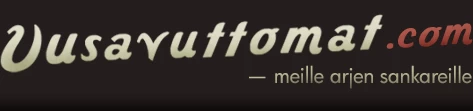Näin toimii print screen / kuvakaappaus Macissa
Joskus nousee tarve kaapata tietokoneen ruudulta kuva ja tallentaa se leikepöydälle tai kuvatiedostoksi. Macissa kuvakaappaus (print screen) toimii hiukan eri tavoin kuin Windows-käyttöjärjestelmissä.
Kuvakaappauksen voi toteuttaa tietyillä näppäinyhdistelmillä. Eri tavat esitellään seuraavassa listauksessa. Paina ohjeessa lueteltuja näppäimiä yhtä aikaa kaapataksesi ruudun. Jos näppäimien nimet ovat tuntemattomia, näet käytettävät näppäimet oheisista kuvista (Macbook Pro:n näppäimistö).
- Komento + vaihto + 3
Tekee kuvakaappauksen koko ruudusta. Kuvatiedosto tallentuu työpöydälle. - Komento + vaihto + 4
Vapauta näppäimet. Tämän jälkeen piirrä alue, josta haluat kaappauksen (klikkaa hiiren vasen pohjaan, vedä haluamasi alue, vapauta hiiren nappi). Kuvatiedosto tallentuu työpöydälle. - Komento + vaihto + 4
Vapauta näppäimet ja paina välilyönti. Nyt liikuttele hiiren kursoria ja klikkaa kun valittuna on haluttu kohde ruudulla. Kun klikkaat kohdetta, järjestelmä rajaa sen automaattisesti ja tallentaa kuvatiedostona työpöydälle. Tällä tavalla saat helposti ja nopeasti kaapattua vain haluamasi osan ruudulta.
Kuvan kopioiminen leikepöydälle
Lisäämällä edellisiin näppäinyhdistelmiin vielä ctrl-näppäimen, saat kuvakaappauksen leikepöydälle. Tällöin kaappauksesta ei tallennu työpöydälle kuvatiedostoa, mutta saat tuotua kaappauksen kuvankäsittelyohjelmaasi valitsemalla ohjelmasta liitä/paste-komennon.
Huom!
Jos kaappaat kokonaisen ruudun ja käytät Macissasi useaa monitoria, kunkin monitorin ruutu tallentuu työpöydälle omaksi kuvatiedostokseen.
Vipa julkaisi tämän 25.2.2012.